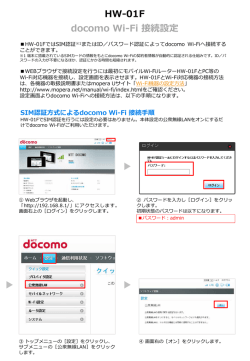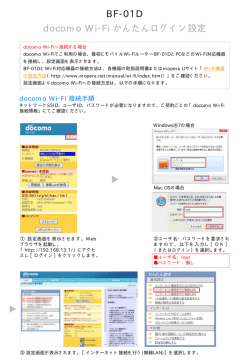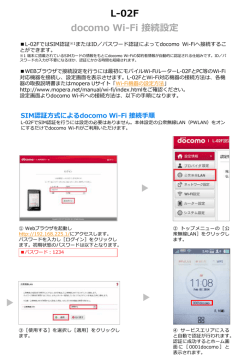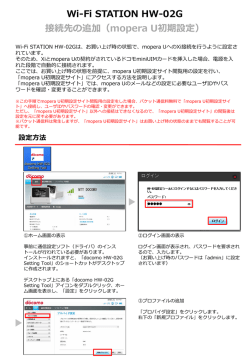L-03E docomo Wi
L-03E docomo Wi-Fi 接続設定 docomo Wi-Fi 接続手順 最初にモバイルWi-Fiルーター L-03EとPC等のWi-Fi対応機器を接続し、設定画面を表示させます。 L-03EとWi-Fi対応機器の接続方法は、各機器の取扱説明書またはmopera Uサイト「Wi-Fi機器の 設定方法」http://www.mopera.net/manual/wi-fi/index.htmlをご確認ください。 設定画面よりdocomo Wi-Fiへの接続方法は、以下の手順になります。 ① Webブラウザを起動し、 「http://192.168.225.1/」にアクセスします。 パスワードに以下を入力し[ログイン]をク リックします。 ② トップメニューの[無線LAN設定]をク リックし、サブメニューの[公衆無線LAN] をクリックします。 ■パスワード:1234 ③ 公衆無線LANの[使用する]を選択し、 [適用]をクリックします。 ④ 画面下の[アクセスポイント追加]をク リックします。 ■接続テスト成功の場合 ■接続テスト失敗 またはdocomo Wi-Fiエリア外の場合 ⑤ 赤枠の設定を行い[保存]をクリックします。 ■アクセスポイント名: 0000docomo ■無線LANセキュリティモード: [WPA/WPA2-PSK]を選択 ■WPA/WPA2キー: docomo Wi-Fiをお申 込み時に通知されるWPA2キー ⑦ 接続履歴に手順5で設定したアクセスポイ ント名が登録されていることを確認します。 ⑥ 接続テストが行われ、数秒後に結果が表示 されます。[OK]をクリックします。 本設定をdocomo Wi-Fiのエリアで行ってい る場合で、接続テストに失敗するときは⑤の 設定内容が正しいかご確認ください。 ■ユーザID:docomo Wi-FiのユーザIDを入力 ■パスワード:docomo Wi-Fiのパスワードを入力 ※ [次 回か らユ ーザ ID /パ スワー ドの 入力 を省 略]に チェックを入れておくと、次回からのログインの手順が簡 単になります。 docomo Wi-Fi(spモード)ご利用のお客様 ユーザIDを入力後、プルダウンメニューより[spモード] を選択してください。ユーザIDは以下のように入力され ます。 例:(docomo Wi-FiユーザID)-spmode@docomo docomo Wi-Fi(mopera U)ご利用のお客様 ⑧ サービスエリアにて、L-03Eに接続済のWiFi 対 応 端 末 で WEB ブ ラ ウ ザ を 起 動 す る と docomo Wi-Fiログイン画面が表示されます。 ユーザIDとパスワードを入力し[ログイン]を クリックします。 ⑨ ログインに成功すると上記の画面が表示さ れ、サービスをご利用いただけます。 ※この画面をブックマークに保存してください。 ご利用終了時には画面の[Logout]をタップし てください。 ※ご利用のサービスエリアによって左記画面が異 なります。 ユーザIDを入力後プルダウンメニューより[mopera U]を選択してください。ユーザIDは以下のように入力さ れます。 例:(docomo Wi-FiユーザID)-mopera@docomo ブラウザのURLに 「logout.m-zone.jp」を入力し、 docomo Wi-Fi から直接ログアウトすることも 可能です。(上記の画面が表示されます。)
© Copyright 2025